Cómo Conectar un teléfono android o iPhone a Ethernet
Si tienes dificultades para conectar tu teléfono o tableta a una red Wi-Fi irregular. Esto puede parecer una solución extraña, pero si tienes un cable Ethernet y un adaptador. Puedes conectar tu teléfono a Internet. Por eso, en este tutorial te enseñaremos a como conectar un teléfono android o iPhone a Ethernet.
¿Por qué conectar un teléfono android o iPhone a Ethernet?
El Internet inalámbrico está en todas partes en estos días y es comprensible que sea la primera opción para la mayoría de los usuarios de Internet gracias a la comodidad que brinda. Sin embargo, la velocidad no siempre es constante y en ocasiones, puede haber problemas de seguridad.
Especialmente, si hay otras personas que usan la misma conexión Wi-Fi al mismo tiempo, esto puede ser poco seguro. Por lo tanto, puede haber ocasiones en las que desees utilizar la velocidad más rápida disponible para tu dispositivo Android. La conexión Ethernet es una forma de hacerlo ya que el Internet llega directamente al teléfono.
Por lo tanto, es más seguro, solo necesitas un adaptador micro USB, en breve veras como.
Que se necesita
Hay tres cosas esenciales que necesitas para conectar un teléfono android o iPhone a Ethernet.
Lee También Solución Facebook: Esta Página No es Elegible Para Tener Un Nombre de Usuario
Solución Facebook: Esta Página No es Elegible Para Tener Un Nombre de Usuario- Dispositivo Android con Marshmallow 6.0.1 o mayor
Lanzado en octubre de 2015, Android Marshmallow introdujo nuevos controladores que significan que puedes conectar tu dispositivo Android directamente a un cable ethernet sin tener que rootearlo. De otra manera si usas un dispositivo “IOS” como iPhone o iPad, no tendrás problemas en conectarlo.
Por otro lado, puedes ver la versión que tienes si vas a “Configuraciones” y busca “Acerca del dispositivo”. Si tienes un modelo anterior, descarga primero “Android Marshmallow” para obtener la forma más fácil de conectarte.
- Cable USB OTG
Significa “USB on-the-go” y es un cable pequeño que se conecta a un puerto micro USB de Android. Por lo general, esto se usa para copiar archivos a un almacenamiento externo, pero también se puede usar para una conexión a Internet LAN.
- Cable USB a Ethernet
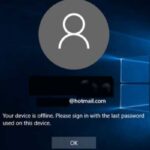 Cómo Recuperar La Contraseña De Windows 10 Sin Cd
Cómo Recuperar La Contraseña De Windows 10 Sin CdEl componente final requerido es un cable “USB a Ethernet de RS Components”. Esto simplemente se usa para la parte final de la conexión a Internet por cable.
Cómo conectar un dispositivo android o iPhone a Ethernet
Para comenzar, la mayoría de los dispositivos Android y el iPad Pro, necesitarán un adaptador “USB-C-a-Ethernet”, mientras que los teléfonos y tabletas Android más antiguos requieren un adaptador “micro USB a Ethernet”. Si tiene un iPhone o iPad estándar, necesitarás un adaptador “Lightning a Ethernet”.
Por otro lado, si bien algunas marcas reconocidas fabrican estos adaptadores, muchos de ellos están hechos por empresas que quizás no reconozca. No debería importar de donde lo obtienes, pero tu mejor opción es leer las reseñas para ver lo que otros clientes tienen que decir.
Nota: no todos los adaptadores son compatibles con todos los dispositivos, así que investiga un poco antes de realizar alguna compra.
Configura tu dispositivo Android
Como ya sabes, tu dispositivo debe ejecutar Android 6.0 Marshmallow o superior y estar desconectado del Wi-Fi o del servicio celular para conectarse a través de Ethernet. Ambos se pueden encender y apagar deslizando el dedo hacia abajo desde la parte superior de la pantalla y tocando sus respectivos íconos.
Lee También Es Scanguard Antivirus Seguro O Una Amenaza Para Tu Equipo
Es Scanguard Antivirus Seguro O Una Amenaza Para Tu EquipoAlternativamente, puedes ir a “Configuración” después “Red e Internet (Conexiones)” y apaga el interruptor para “Wi-Fi”. También, ve a “Configuración”, “Conexiones” luego “Red móvil” y apaga los interruptores para datos móviles y Roaming.
Además, puedes simplemente activar el interruptor para el “Modo Avión”, que deshabilita automáticamente las conexiones Wi-Fi y celulares para tu dispositivo.
También puede interesarte: 5 Formas De Conectar Un Smartphone A Equipo De Música Antiguo
Configura tu iPhone o iPad
El proceso para usar tu iPhone o iPad es similar al de Android, lo que significa que deberás desactivar el acceso a “Wi-Fi y celular”. Desliza el dedo hacia abajo desde la parte superior derecha de la pantalla para mostrar el “Centro de control”. Presiona los íconos de “Wi-Fi y Celular” para desactivar estos servicios.
Alternativamente, ve a configuración luego a “Wi-Fi” y apágalo usando el interruptor. Después ve celular y apaga el interruptor de “Datos celulares”. Para ahorrar tiempo, abre el “Centro de control” o “Configuración” y activa el “Modo Avión”.
Lee También Problemas De Imagen En La TV Sony Bravia: Solución Paso A Paso
Problemas De Imagen En La TV Sony Bravia: Solución Paso A PasoConecta el dispositivo
Ahora bien, si cargas un sitio web en tu navegador preferiblemente uno que no uses con frecuencia para que no aparezca una versión en caché del sitio, deberías recibir un aviso de que no hay conexión a Internet. Para conectar un teléfono android o iPhone a Ethernet sigue los pasos a configuración.
- Paso 1. Conecta el cable Ethernet a tu enrutador o módem.
- Paso 2. Luego conecta el adaptador “USB a Ethernet” al cable “Ethernet”.
- Paso 3. Finalmente, conecta el adaptador a tu dispositivo o tableta.
Si el adaptador tiene luces en la pantalla, deberías ver unas luces parpadean para indicar una conexión. Actualiza la página actual en tu navegador y ahora debería cargar y poder disfrutar del servicio de Internet normal a través de una conexión Ethernet
Nota: es posible que algunas aplicaciones y servicios no funcionen correctamente porque esperan una conexión Wi-Fi o celular.
El ícono de Ethernet debería aparecer ahora en la esquina superior derecha y todas sus aplicaciones, navegadores, juegos, descargas y más comenzarán a funcionar. Para comprobar que estás obteniendo la máxima velocidad de Internet, ejecuta una prueba de velocidad si lo deseas.
Problemas con la conexión
Si has seguido estos pasos para conectar un teléfono android o iPhone a Ethernet, pero no parece conectarse correctamente, hay algunas opciones que vale la pena probar. Primero pon tu teléfono en “Modo avión”, ya que este es un requisito para algunos dispositivos, mientras que otros pueden depender de la ROM.
Lee También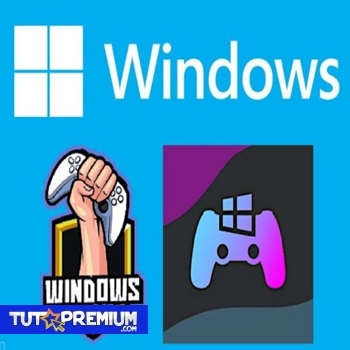 Arreglar: DS4Windows No Detecta El Controlador
Arreglar: DS4Windows No Detecta El ControladorDe lo contrario, verifica que no se hayan eliminado los controladores esenciales del dispositivo Android, ya que esto sucede y puede afectar la capacidad de conexión. Conectar un teléfono android o iPhone a Ethernet debería ser rápido y fácil, además te permitirá trabajar con las velocidades de Internet más rápidas.
Si quieres conocer otros artículos parecidos a Cómo Conectar un teléfono android o iPhone a Ethernet puedes visitar la categoría Informática.

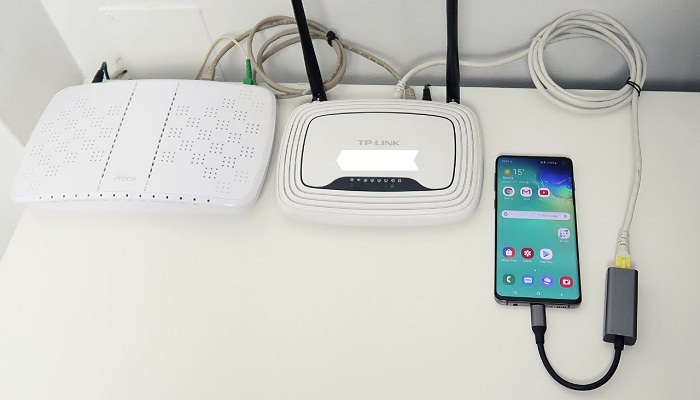



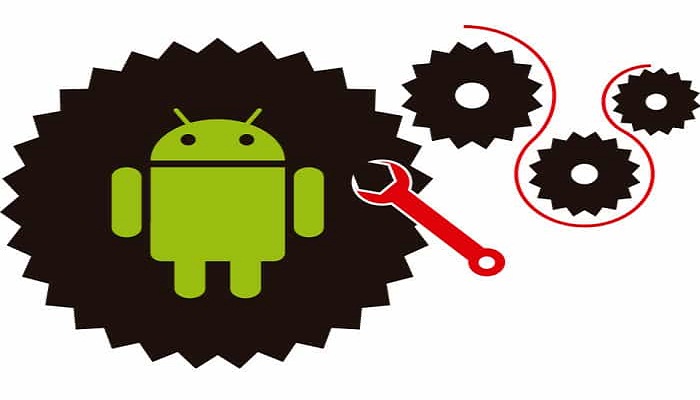
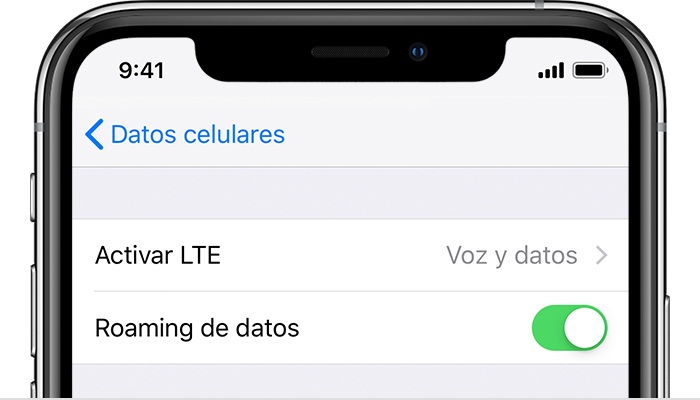
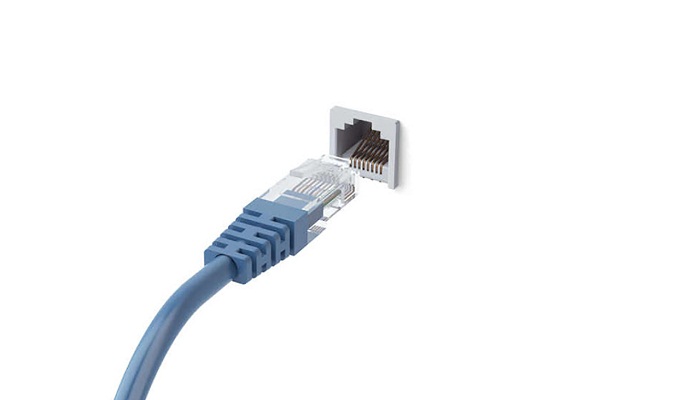
TE PUEDE INTERESAR